A Discord alkalmazás beállítása

Megtudhatja, hogyan állíthatja be a Discord audio- és videobemeneteit, hogyan állíthatja be az általános megjelenést, és hogyan és mikor szeretne értesítést kapni az új interakciókról.
A betűtípus minden betű elkészítésének szabványos módja. (Ezt betűtípusnak is nevezik.) A betűméret szabályozza a betűk magasságát. Az összes Office programban különböző betűtípusokat és betűméreteket választhat a munkájához.
A betűméret a legmagasabb betű teteje és a legalacsonyabb betű alja közötti távolságon alapul, pontokban mérve. Egy pont (pt) a hüvelyk 1/72-e.
A Word alapértelmezett betűtípusa és mérete a Calibri 11 pontos. Ha nem ezt szeretné, választhat másik betűtípust vagy méretet. Egyszerűen válassza ki a módosítani kívánt szöveget, nyisson meg egy legördülő listát a Kezdőlap lapon (a Betűtípus csoportban), majd válassza a Betűtípus vagy a Betűméret lehetőséget.
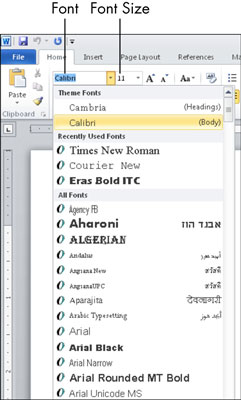
Tartsa szem előtt az alábbi tippeket, amikor módosítja a betűtípust és a betűméretet:
Ha a betűtípus vagy a méret kiválasztása előtt nem választ ki semmilyen befolyásolni kívánt szöveget, az új beállítás arra a helyre vonatkozik, ahol a beszúrási pont pillanatnyilag van. Bármilyen új szöveget beír, az új beállításokkal rendelkezik.
A különböző számítógépek különböző méretű monitorokkal rendelkeznek, így a képernyő mérete nem megbízható mutatója annak, hogy mekkora lesz a szöveg nyomtatáskor. Ezenkívül az alkalmazásokban a Nagyítás funkció beállítása befolyásolhatja a szöveg képernyőn látható nagyságát.
Ha a jövőben módosítani szeretné az összes új dokumentum alapértelmezett betűtípusát és méretét, nyissa meg a Betűtípus párbeszédpanelt a (Ctrl+D) megnyomásával, válasszon másik betűtípust és méretet, majd kattintson a Beállítás alapértelmezettként gombra. A megjelenő megerősítő mezőben kattintson az Igen gombra.
A Font legördülő lista tetején egy Téma betűtípusok szakasz található. Az itt felsorolt betűtípusok az aktuális téma által alkalmazott betűtípusok. Ha ezeket a betűtípusokat választja, nem pedig a lista alsó részében szereplő betűtípusokat, a betűtípusok automatikusan frissülnek, amikor módosítja a témákat. (Ez egy plusz, ha nem biztos abban, hogy milyen megjelenést szeretne a dokumentumnak.)
A Word, az Excel és a PowerPoint mindegyikben megtalálható a Betűtípus növelése és a Betűtípus csökkentése gomb a Kezdőlap lapon (Betűtípus csoport), közvetlenül a Betűméret legördülő listától jobbra. Ahogy az várható is volt, a Grow Font gomb minden kattintáskor növeli a betűméretet, a Shrink Font gomb pedig csökkenti a betűméretet.
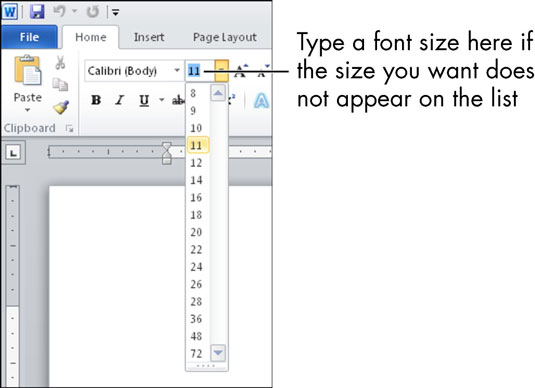
Megtudhatja, hogyan állíthatja be a Discord audio- és videobemeneteit, hogyan állíthatja be az általános megjelenést, és hogyan és mikor szeretne értesítést kapni az új interakciókról.
Ismerje meg, hogyan találhat meg és csatlakozhat egy csoporthoz a Google Csoportok alkalmazásban. Csatlakozhat közvetlenül vagy kérhet csatlakozást.
A TechSmith Snagit a kedvenc képernyőkép- és képszerkesztő szoftverünk. Tekintse meg a Snagit 2018 új funkcióit!
Diagramokat vagy folyamatábrákat kell létrehoznia, és nem szeretne extra szoftvert telepíteni? Íme az online diagramkészítő eszközök listája.
Ha egy ház tele van vezeték nélkül csatlakoztatott eszközökkel és streaming szolgáltatásokkal, mint a Spotify, az nagyszerű, amíg a dolgok nem működnek, és érdekes megoldásokat nem talál.
Az NVMe M.2 SSD a legújabb számítógépes merevlemez-technológia. Mi ez, és milyen gyors a korábbi merevlemezekkel és szilárdtest-meghajtókkal (SSD) szemben?
A Sonos a jelenleg működő streaming audio megoldás, amely 400 dollártól indul két hangszóróért. De megfelelő beállítással az AirPlay ingyenes lehet. Tekintsük át a részleteket.
A Google Backup and Sync egy új alkalmazás, amely szinkronizálja a Fotókat és a Drive-ot. Olvassa el, hogy megtudja, hogyan áll szemben a OneDrive, a Dropbox, a Backblaze és a Crashplan.
A MyIPTV egy kábelvágó szolgáltatás, amely a SOPlayer alkalmazást több platformon használja, és televíziót, filmeket és egyéb médiát biztosít fizetős
A Logitech a közelmúltban kiadta az Illuminated Living-Room Keyboard K830-at, amelyet otthoni szórakoztatási társnak szántak. Íme az egységről szóló véleményünk.








